在当今数字化时代,信息传递和文档共享变得尤为重要,PPT作为一种广泛使用的演示工具,常用于会议、教学和报告中,有时我们需要将PPT内容转换为Word文档,以便更好地编辑、存档或与他人共享,本文将详细介绍如何将PPT转换为Word文档,并提供一些常见问题的解答。
使用PowerPoint内置功能转换
1、打开PPT文件:打开你需要转换的PowerPoint演示文稿。
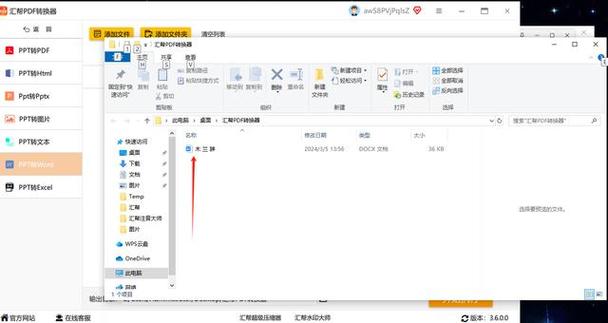
2、进入“文件”菜单:点击左上角的“文件”菜单,选择“导出”选项。
3、选择“创建讲义”:在导出菜单中,找到并点击“创建讲义”,这将允许你选择将PPT内容发送到Microsoft Word。
4、选择布局:在弹出的对话框中,你可以选择每张幻灯片占据一页还是多页,以及是否添加备注等信息,根据你的需求进行选择。
5、导出到Word:完成设置后,点击“确定”,PowerPoint会自动将选定的幻灯片转换为Word文档,并将其打开供你进一步编辑。
利用在线转换工具
除了PowerPoint的内置功能外,还有许多在线服务可以帮助你将PPT转换为Word文档,这些工具通常易于使用,且无需安装任何软件。
1、选择在线转换器:在互联网上搜索并选择一个可靠的PPT转Word在线转换器,如Smallpdf、Zamzar等。
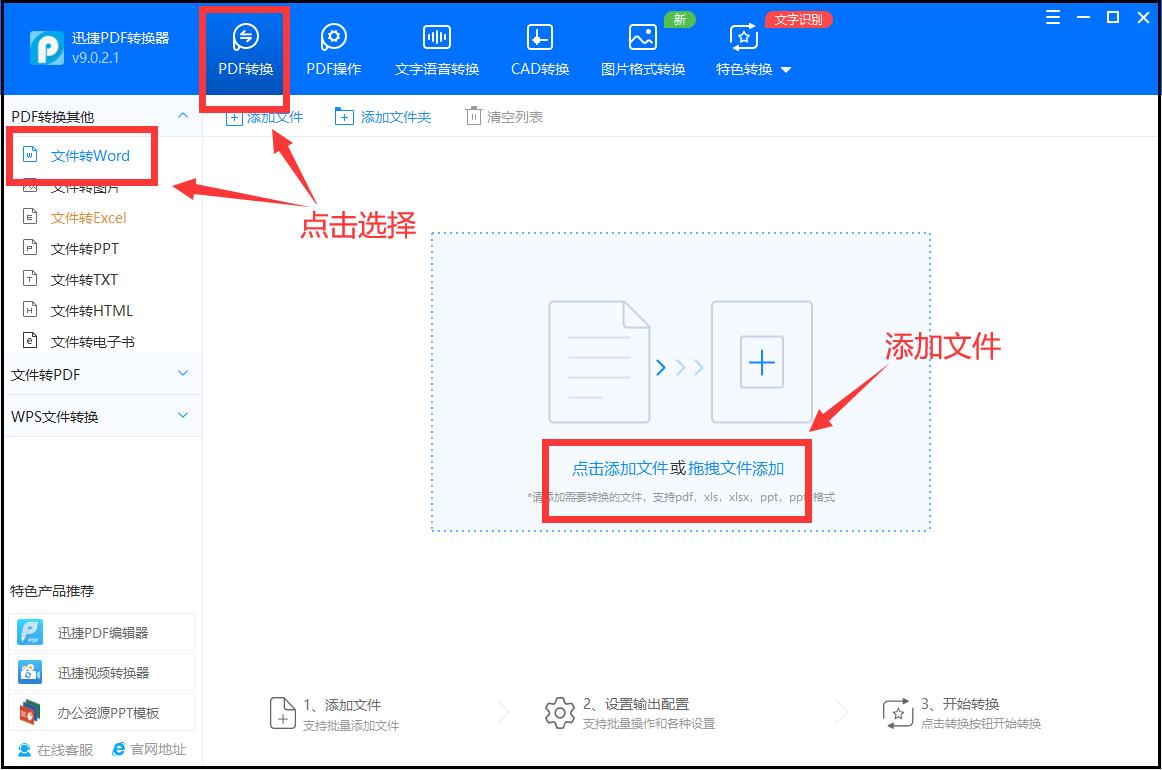
2、上传PPT文件:按照网站的指示,上传你需要转换的PPT文件。
3、开始转换:上传完成后,点击“转换”按钮,等待转换过程完成。
4、下载Word文档:一旦转换完成,你可以下载生成的Word文档,并在本地计算机上进一步编辑或保存。
使用第三方软件转换
如果你需要更高级的功能或更灵活的转换选项,可以考虑使用第三方软件,如Adobe Acrobat、Wondershare PDFelement等,这些软件通常提供更多的自定义选项和更好的转换质量。
1、安装并打开软件:下载并安装你选择的第三方软件,打开该软件并导入你需要转换的PPT文件。
2、选择转换功能:在软件界面中,找到并选择“转换为Word”或类似的功能。
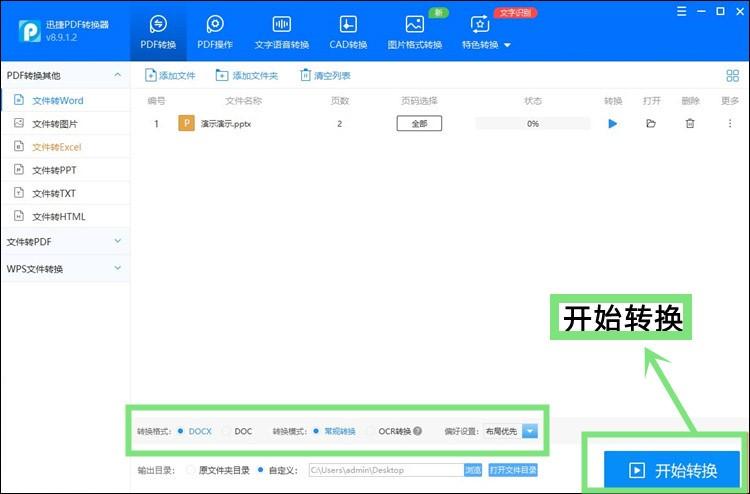
3、调整设置:根据需要调整转换设置,如页面布局、格式保留等。
4、执行转换:完成设置后,点击“开始转换”或类似按钮,等待转换过程完成。
5、保存Word文档:转换完成后,你可以将生成的Word文档保存到本地计算机上。
注意事项与技巧
格式保持:在转换过程中,尽量选择能够保持原始格式的选项,以确保Word文档中的文本、图片和布局与PPT中的一致。
手动调整:由于PPT和Word是两种不同的文档格式,某些元素(如动画、过渡效果等)可能无法完全保留,在转换后可能需要手动调整Word文档以符合你的需求。
备份原始文件:在进行任何转换之前,建议备份原始PPT文件,以防万一出现问题或需要回滚到原始状态。
相关问答FAQs
Q1: 为什么转换后的Word文档中的格式会发生变化?
A1: 由于PPT和Word是不同的文档格式,它们在处理文本、图片和布局方面有所不同,在转换过程中,某些格式可能会发生变化或丢失,为了获得最佳的转换效果,建议在转换前仔细检查并调整PPT文件中的格式设置。
Q2: 是否可以批量转换多个PPT文件为Word文档?
A2: 是的,许多在线转换工具和第三方软件都支持批量转换功能,你可以同时上传多个PPT文件,并一次性将它们转换为Word文档,这可以大大提高你的工作效率并节省时间。
以上就是关于“ppt怎么转word文档”的问题,朋友们可以点击主页了解更多内容,希望可以够帮助大家!
内容摘自:https://news.huochengrm.cn/cyzx/14643.html
